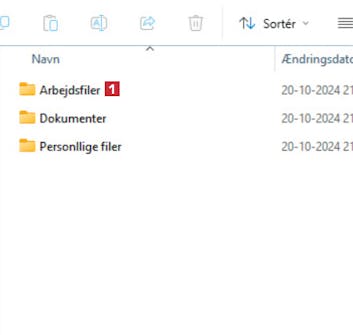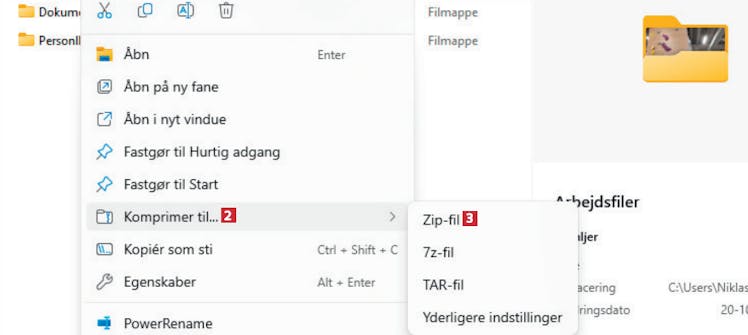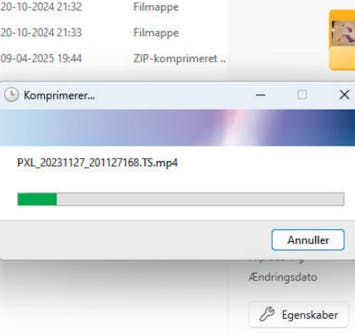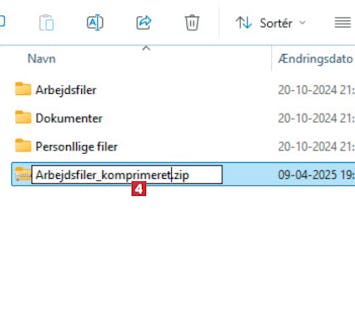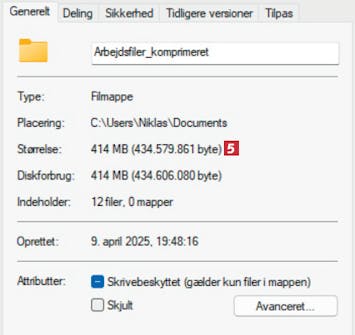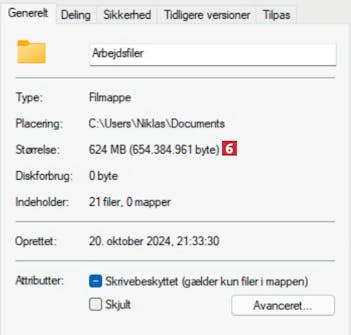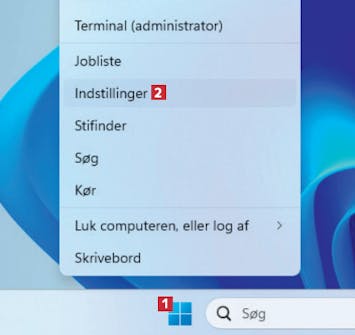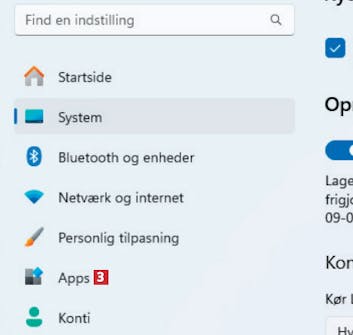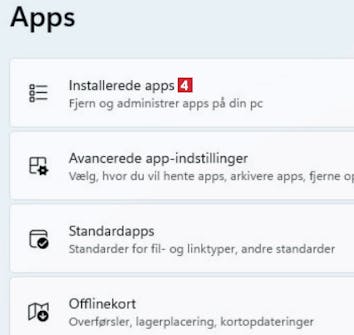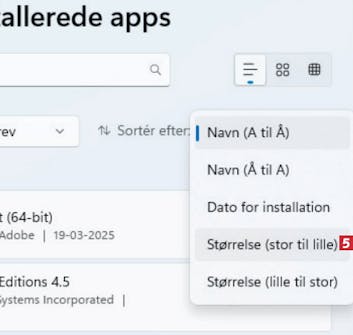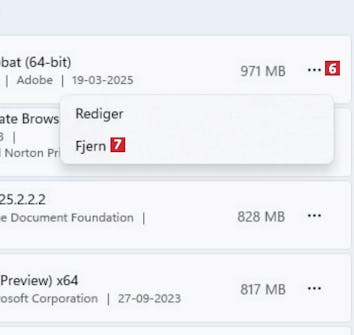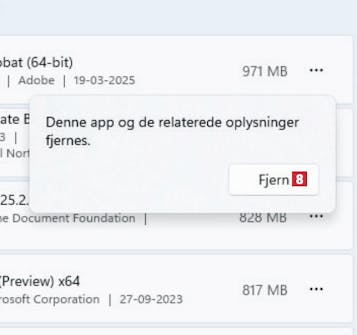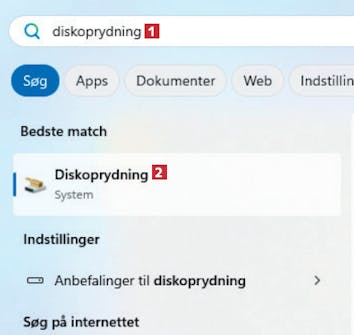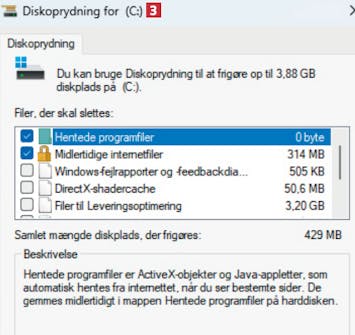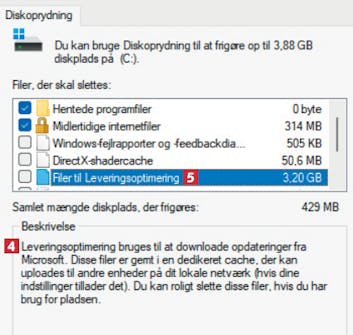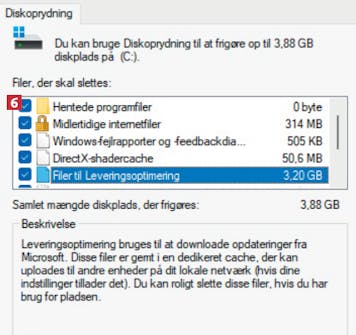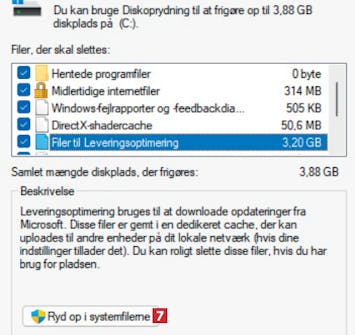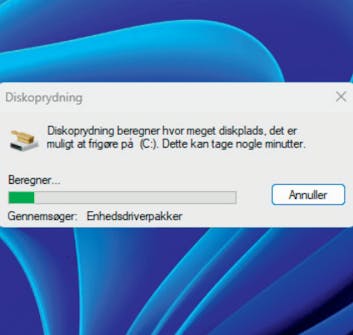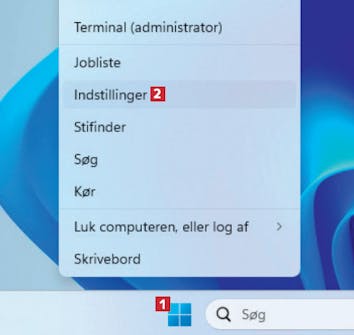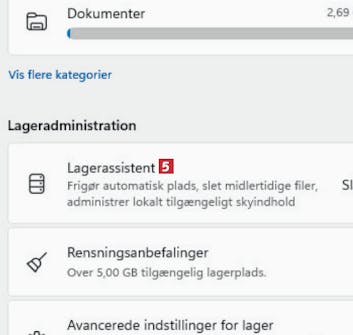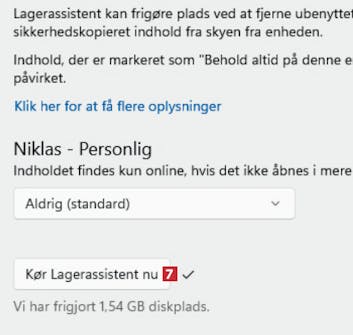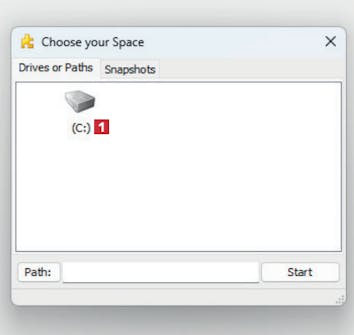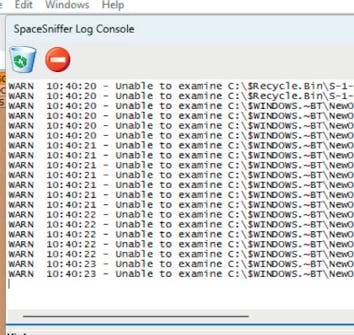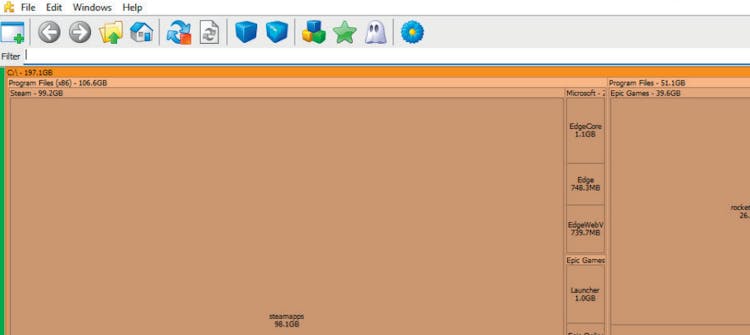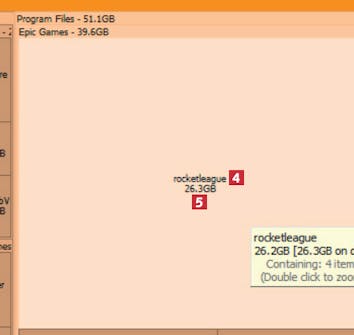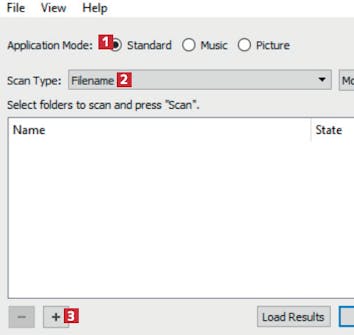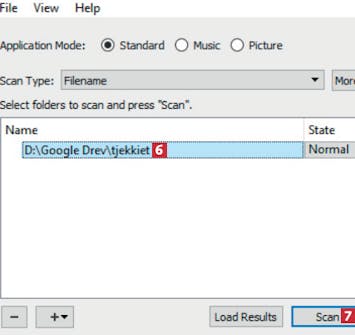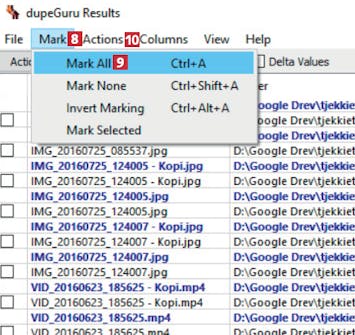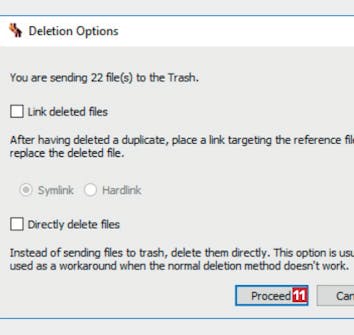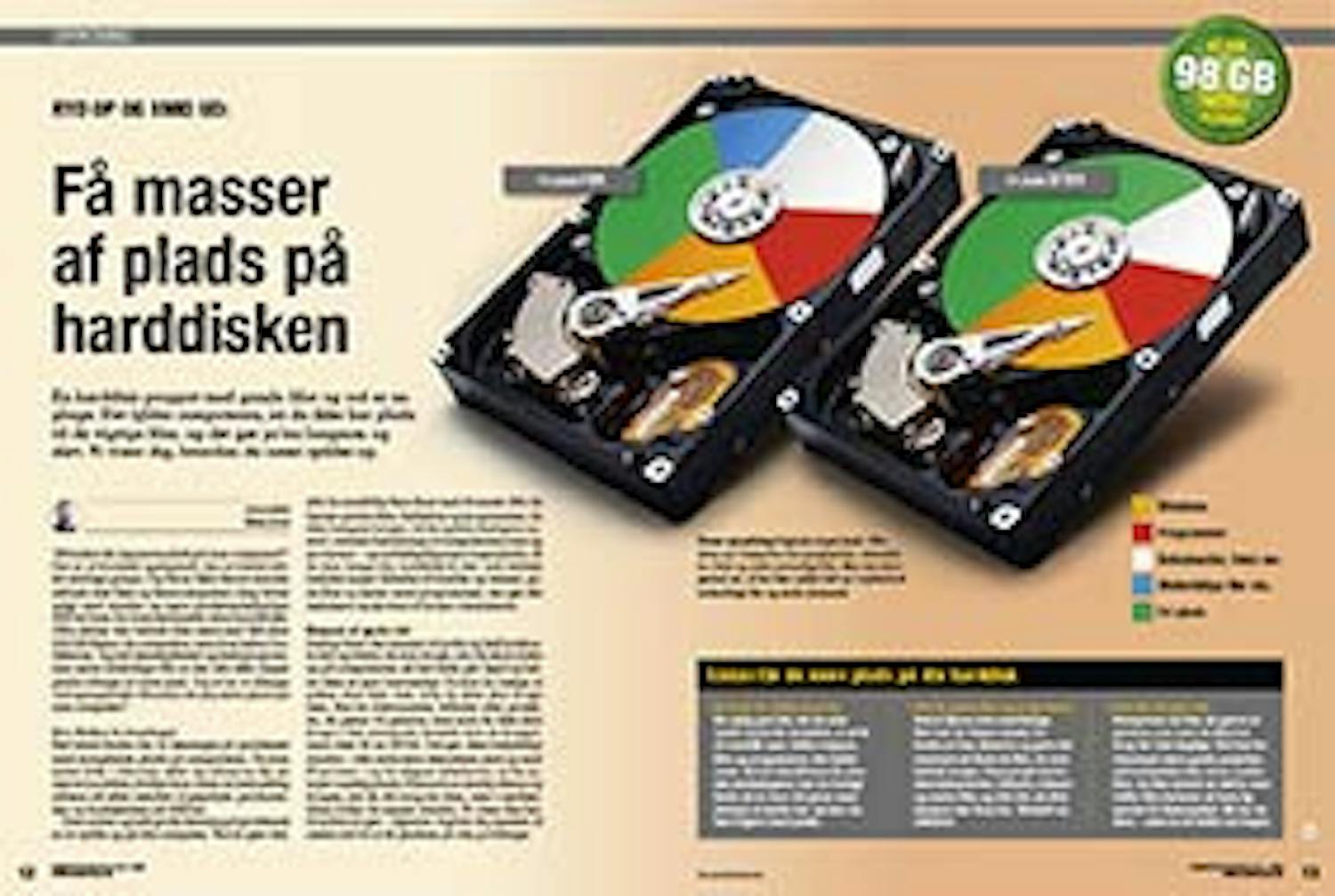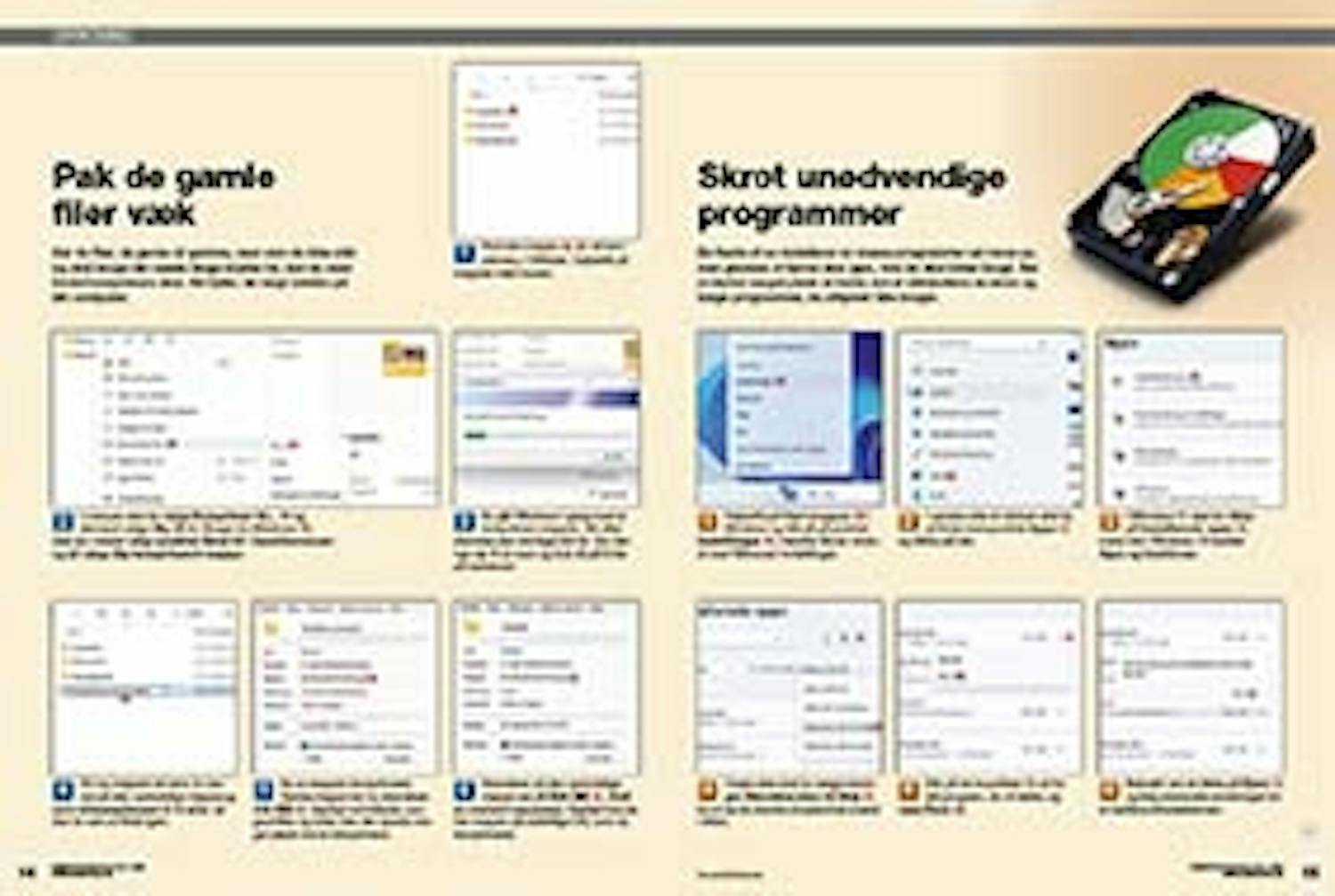Pak de gamle filer ned
Har du filer, du gerne vil gemme, men som du ikke står og skal bruge det næste lange stykke tid, kan du med fordel komprimere dem. Så fylder de langt mindre på din computer.
I menuen skal du vælge Komprimer til… 2 og dernæst vælge Zip-fil 3. Bruger du Windows 10, skal du i stedet vælge punktet Send til i højrekliksmenuen og så vælge Zip-komprimeret mappe.
Nu går Windows i gang med at komprimere mappen. Alt efter størrelse kan det tage lidt tid. Giv den nye zip-fil et navn og tryk så på Enter på tastaturet.
Giv nu mappen et navn, fx navnet på den oprindelige mappe og skriv så komprimeret 4 til sidst, så den er nem at finde igen.
Nu er mappen komprimeret. Denne mappe har nu størrelsen 414 MB 5. Særligt ved billeder, programfiler og video kan der spares meget plads ved at komprimere.
Skrot unødvendige programmer
De fleste af os installerer en masse programmer på vores pc, men glemme at fjerne dem igen, hvis de ikke bliver brugt. Der er derfor meget plads at hente ved at afinstallere de store og tunge programmer, du alligevel ikke bruger.
Højreklik på Start-knappen 1 i Windows og klik så på punktet Indstillinger 2. Herefter åbner vinduet med Windows’ indstillinger.
I Windows 11 skal du klikke på Installerede apps 4, mens det i Windows 10 hedder Apps og funktioner.
I højre side skal du vælge visningen Størrelse (stor til lille) 5 for at se de største programmer øverst i listen.
Få renset ud på harddisken
Diskoprydning er et praktisk værktøj i Windows, der hurtigt og nemt kan frigøre plads på din computer. Værktøjet fjerner unødvendige filer som fx midlertidige internetfiler.
Sæt flueben ud for de typer filer, du vil slette 6. Vi anbefaler, at du markerer alle kategorier for at få mest muligt plads.
Smart funktion giver ekstra plads
Lagerassistenten i Windows er en smart funktion, som automatisk kan slette filer, du ikke har brug for, fx gamle gamle cloud-filer fra Dropbox.
Klik på System 3, og derefter på Lager 4 i menuen til venstre (Windows 10) eller i midten (Windows 11).
Klik på Lagerassistent 5. Bruger du Windows 10, skal du klikke på det menupunkt, der hedder Administrer Lagerassistent.
Klik på knappen Slået til 6 i toppen af vinduet. Herefter skal du konfigurere værktøjet og vælge, om det skal køre autoamatisk eller ej.
Klik herefter på knappen Kør Lagerassistent nu 7. Når det er gjort, starter lagerassistenten og rydder op på din computer.
Fjern de store pladssyndere
Ved du hvilke mapper, der fylder mest på din computer? Du ved nok, at Windows-mappen fylder en del, men hvad er ellers de største pladssyndere på harddisken? Det giver programmet SpaceSniffer dig svaret på.
Hent program
Inden du går i gang med vores grundige vejledning på dansk herunder, skal du hente SpaceSniffer. Det henter du i en gennemtestet og garanteret virusfri udgave direkte her fra vores hjemmeside via linket herunder:
Vejledning
Herunder gennemgår vi trin for trin, hvordan du kommer godt i gang med programmet.
Nu går programmet i gang med at scanne din computer og finde de mapper, der er størst. Det tager lidt tid.
Når programmet er færdigt med at scanne din harddisk, kan du lukke vinduet 2 ved at klikke på krydset 3 i hjørnet.
Du kan nu gå på opdagelse i de forskellige mapper på din computer. Ved hver mappe står der angivet, hvad mappen hedder, og hvor mange GB den fylder.
Smid dubletterne i skraldespanden
DupeGuru scanner dine mapper og viser dig, hvilke filer der er ens, så du trygt kan slette en af dem. Det sparer både tid og plads og gør det nemmere at holde styr på dine filer – uden at du risikerer at fjerne noget vigtigt ved en fejl.
Hent program
Inden du går i gang med vores grundige vejledning på dansk herunder, skal du hente DupeGuru. Det henter du i en gennemtestet og garanteret virusfri udgave direkte her fra vores hjemmeside via linket herunder:
Vejledning
Herunder gennemgår vi trin for trin, hvordan du kommer godt i gang med programmet.
Vælg nu en mappe, du vil scanne 4, fulgt af Vælg mappe 5. Du kan naturligvis også scanne flere mapper. Det gør du ved at holde Shift-tasten nede og så markere de mapper, der skal scannes.
Nu vises alle dubletter i de mapper, du har valgt at undersøge. Vælg Mark 8 fulgt af Mark All 9. Vælg derefter Actions 10 efterfulgt af Send Marked to Recycle Bin.